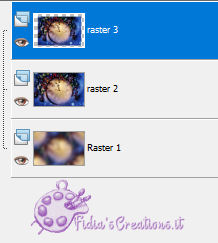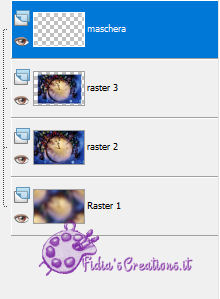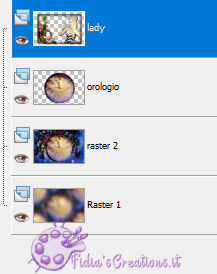|
Grazie a Elise per avermi permesso di tradurre, in esclusiva, i suoi tutorial Trovi l'originale di questo tutorial qui Per tradurlo ho usato PSP XII, ma può essere eseguito anche con altre versioni di PSP Questo tutorial è ©Elise di "Les reves d'Elise" e non può essere copiato su altri siti e lo stesso vale per la mia traduzione. Il Copyright dei materiali appartiene ai rispettivi autori. *** Materiali *** Non ci sono filtri da applicare *** Apri i tubes nella tua area di PSP Duplicali e chiudi gli originali * - 1 - Apri una nuova immagine 700 x 500, trasparente Selezioni - Seleziona tutto Attiva il tube horloge e posizionati sul livello Raster 1 Modifica - Copia Torna al tuo lavoro Modifica - Incolla nella selezione Deseleziona - 2 - Livelli - Duplica x 2 volte (in totale avrai 3 livelli) Rinomina questi livelli Raster 1, 2 e 3 Posizionati sul livello Raster 3 Immagine - Ridimensiona al 85%, tutti i livelli non selezionato Cambia la modalità di miscelatura in Luminanza esistente Posizionati sul livello Raster 2 Cambia la modalità di miscelatura in Luminanza esistente Posizionati sul livello Raster 1 Effetti - Effetti immagine - Motivo unico
Dovresti avere questo
- 3 - Attiva il livello raster 3 Livelli - Nuovo livello raster Riempi questo livello con il colore bianco Livelli - Nuovo livello maschera - da immagine
Effetti - Effetti bordo - Aumenta Livelli - Unisci - Unisci gruppo Rinomina questo livello "Maschera"
- 4 - Attiva il tube horloge Posizionati sul livello "horloge" Modifica - Copia Torna al tuo lavoro Modifica - Incolla come nuovo livello Immagine - Ridimensiona all'85%, tutti i livelli non selezionato Livelli - Disponi - Sposta giù Rinomina questo livello "orologio" - 5 - Attiva il tube Maryse MR_A'votre Santé Modifica - Copia Torna al tuo lavoro Modifica - Incolla come nuovo livello Immagine - Ridimensiona al 60%, tutti i livelli non selezionato Posiziona a destra come l'immagine finita Effetti - Effetti 3D - Sfalsa ombra, nero
Rinomina questo livello "lady" - 6 - Attiva il tube clusternouvelan1 Modifica - Copia Torna al tuo lavoro Modifica - Incolla come nuovo livello Immagine - Ridimensiona al 53%, tutti i livelli non selezionato Posiziona a sinistra come l'immagine finita Effetti - Effetti 3D - Sfalsa ombra, nero come prima Rinomina questo livello "Deco" - 7 - Posizionati sul livello raster 3 Selezioni - Seleziona tutto Selezioni - Mobile Selezioni - Immobilizza Livello - Nuovo livello Effetti - Effetti 3D - Ritaglio
Livelli - Nuovo livello raster Ripeti l'effetto ritaglio cambiando V e O in -10 Livelli - Unisci - Unisci giù Effetti - Effetti 3D - Sfalsa ombra, nero
Ripeti l'effetto cambiando V e O in -5 Deseleziona Livelli - Disponi - Porta in alto Rinomina questo livello "effetti" - 8 - Livelli - Nuovo livello raster Firma il tuo lavoro Aggiungi la filigrana "watrmark" Immagine - Immagine negativa - 9 - Livelli - Unisci - Unisci giù per 5 volte fino ad avere questa situazione
Posizionati sul livello "orologio" Livelli - Unisci - Unisci giù per 2 volte - Animazione - Posizionati sul livello raster 1 Modifica - Copia Vai al programma Jasc Animation Shop Modifica - Incolla come nuova animazione Apri il tube feu d'artificie.gif E' composto da 10 fotogrammi Quindi devi duplicare lo sfondo fino ad avere 10 fotogrammi - 11 - Attiva l'animazione dei fuochi Modifica - Seleziona tutto Modifica - Copia Torna al tuo sfondo Modifica - Seleziona tutto Modifica - Incolla nel fotogramma selezionato posiziona dove vuoi e quanti ne vuoi - 12 - Torna in PSP Posizionati sul livello "lady" Modifica - Copia Torna in Jasc Animation Shop Modifica - Incolla come nuova animazione Modifica - Duplica fino ad avere 10 fotogrammi Modifica - Seleziona tutto Modifica - Copia Torna sullo sfondo Modifica - Incolla nel fotogramma selezionato Posiziona correttamente Controlla l'animazione Salva come GIF ***
*** Se hai problemi nell'esecuzione del tutorial o, semplicemente, per dirmi che ti è piaciuto scrivimi ***************
16 marzo 2021
|